HP Z Display Z22i 21.5-inch IPS LED Backlit Monitor User Manual Page 1
Browse online or download User Manual for Unknown HP Z Display Z22i 21.5-inch IPS LED Backlit Monitor. HP Z Display Z22i 21.5-inch IPS LED Backlit Monitor Benutzerhandbuch [sk]
- Page / 28
- Table of contents
- BOOKMARKS
- Monitore HP Z22i und Z23i IPS 1
- Einführung 3
- Inhaltsverzeichnis 5
- 1 Produktmerkmale 7
- 2 Einrichten des Monitors 9
- Komponenten auf der Rückseite 10
- Anschließen der Kabel 11
- Einschalten des Monitors 18
- Anschließen der USB-Geräte 20
- Entfernen des Monitorständers 21
- Position der Produktetiketten 22
- Referenzhandbücher 24
- Produkt-Support 24
- A Technische Daten 25
- Modell Z22i 26
- Modell Z23i 27
- Energiesparfunktion 28
Summary of Contents
Monitore HP Z22i und Z23i IPSBenutzerhandbuch
Komponenten auf der RückseiteKomponente Funktion1 USB 2.0-Downstream-Anschlüsse (2)Über diese Anschlüsse werden optionale USB-Geräte anden Monitor ang
Anschließen der Kabel1. Stellen Sie den Monitor an einer geeigneten und gut belüfteten Stelle in der Nähe desComputers auf.2. Entfernen Sie den Kabelf
3. Je nach Konfiguration, verbinden Sie entweder den DisplayPort, den DVI oder das VGA-Videokabel zwischen dem PC und dem Monitor.HINWEIS: Der Monitor
●Schließen Sie für den DisplayPort-Digitalbetrieb das eine Ende des DisplayPort-Signalkabels an den DisplayPort-Anschluss an der Rückseite des Monitor
5. Schließen Sie ein Ende des Netzkabels am Netzanschluss auf der Rückseite des Monitors an,und stecken Sie das andere Ende in eine Netzsteckdose.VORS
6. Fixieren Sie die Kabel durch Anbringen des Kabelführungsclips. Drücken Sie den Clip geradenach unten in die Steckplätze auf der Rückseite des Ständ
Kontrolle Funktion3Plus/Eingang Bei aktiviertem OSD-Menü können Sie mit dieser Tastevorwärts durch das OSD-Menü navigieren und eingestellteWerte erhöh
2. Drehen Sie den Monitorbildschirm nach links oder rechts, um einen optimalen Sichtwinkel zuerhalten.3. Stellen Sie den Monitor auf eine für Sie ange
4. Sie können den Monitor vom Querformat in das Hochformat drehen, wenn dies für die jeweiligeAnwendung besser geeignet ist.a. Bringen Sie den Monitor
2. Drücken Sie die Netztaste an der Vorderseite des Monitors, um ihn einzuschalten.ACHTUNG: Wenn dasselbe statische Bild über einen längeren Zeitraum
© 2013 Hewlett-Packard DevelopmentCompany, L.P.Microsoft® und Windows® sindeingetragene Marken der MicrosoftCorporation in den USA.Die einzigen Garant
für eine Vielzahl von Anwendungen mit hohen Anforderungen an die Bildqualität. DieseBildschirmtechnologie eignet sich jedoch nicht für Anwendungen, be
Entfernen des MonitorständersSie können den Monitorbildschirm vom Ständer abnehmen, um den Bildschirm an der Wand, einemSchwenkarm oder an einer ander
Montieren des MonitorsDer Monitorbildschirm kann an einer Wand, einem Schwenkarm oder anderen Montagevorrichtungenmontiert werden.HINWEIS: Dieses Gerä
Anbringen einer DiebstahlsicherungSie können den Monitor mit einem optionalen Kabelschloss, das von HP erhältlich ist, an einemfesten Objekt sichern.A
3 Weitere Informationen suchenReferenzhandbücherFür weitere Informationen ziehen Sie das Referenzhandbuch des HP LCD-Monitors hinzu, das aufder CD, di
A Technische DatenHINWEIS: Alle technischen Daten erfüllen die typischen Vorgaben an Hersteller von HPKomponenten; die tatsächliche Leistung kann je n
Maximales Gewicht (ohne Verpackung) 6,2 kg 13,64 PfundAbmessungen (mit Standfuß)Höhe (höchste Stelle)Höhe (niedrigste Stelle)TiefeBreite47,00 cm34,33
9 1680 × 1050 65,29 59,95410 1920 × 1080 67,50 60,00VoreinstellungTiming Pixelformat Horiz. Frequ. (kHz) Vert. Frequ. (Hz)1 480p 720 × 480 31,469 602
5 1080p50 1920 × 1080 56,25 506 1080p60 1920 × 1080 67,5 60Benutzerdefinierter AnzeigemodusDas Signal der Grafikkarte kann in folgenden Fällen u. U. e
EinführungDieses Handbuch enthält Informationen über Monitoreigenschaften, das Einrichten des Monitors undtechnische Daten.VORSICHT! In dieser Form ge
iv Einführung
Inhaltsverzeichnis1 Produktmerkmale ...
1 ProduktmerkmaleHP IPS-MonitoreDie LCD-Monitore (Liquid Crystal Display – Flüssigkristallanzeige) verfügen über ein IPS-Display (In-Plane Switching)
●HDCP-Kopierschutz für DVI- und DisplayPort-Signale● CD mit Software und Dokumentation, die Monitortreiber und Produktdokumentation umfasst●Energiespa
2 Einrichten des MonitorsAchten Sie vor dem Einrichten des Monitors darauf, dass die Stromzufuhr zum Monitor, zumComputer und zu den Peripheriegeräten
















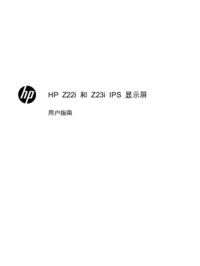




 (82 pages)
(82 pages) (26 pages)
(26 pages) (19 pages)
(19 pages) (58 pages)
(58 pages) (52 pages)
(52 pages) (25 pages)
(25 pages) (98 pages)
(98 pages) (29 pages)
(29 pages) (54 pages)
(54 pages) (64 pages)
(64 pages) (50 pages)
(50 pages) (109 pages)
(109 pages) (12 pages)
(12 pages)







Comments to this Manuals